01毕设:week1-Vue.js的安装以及第一个应用
一、Vue.js是什么?
Vue.js的官方文档中是这样介绍它的。
Vue.js:简单小巧的核心,渐进式技术栈,足以应付任何规模的应用。
1)所谓渐进式(Progressive) ,就是你可以一步一步、有阶段性地来使用Vuejs, 不必一开始就使用所有的东西。
2)简单小巧是指Vue.js压缩后大小仅有17KB.
二、Vue.js的安装
一)NPM安装步骤
1.node.js安装
1)nodejs官网下载:http://nodejs.cn/download
(根据自己电脑安装的,我的是64位的)
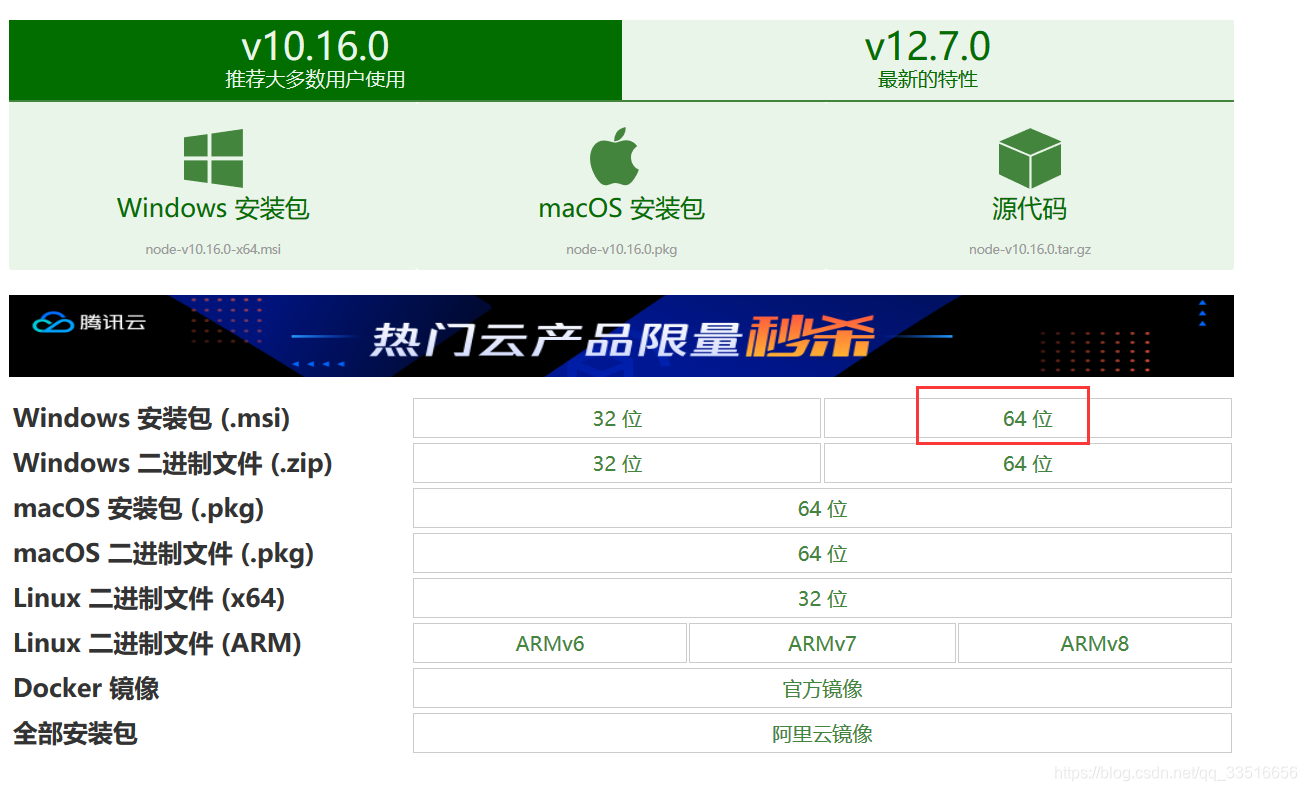 2)双击打开下载好的安装包
2)双击打开下载好的安装包
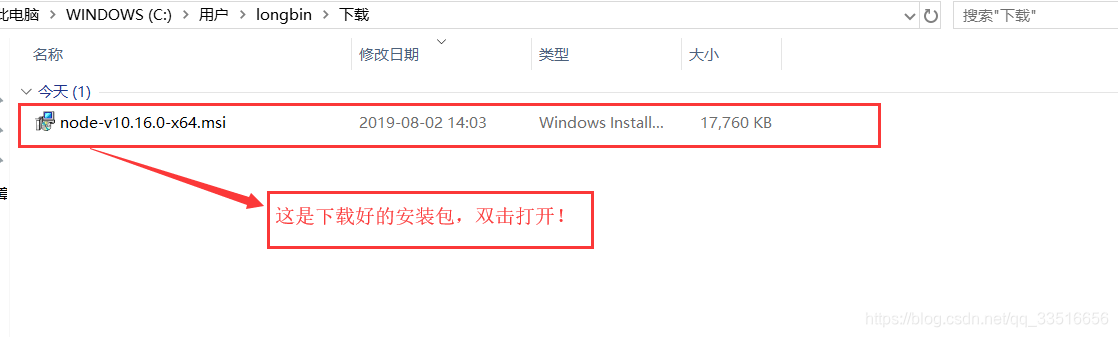 3)单击:“Next”
3)单击:“Next”
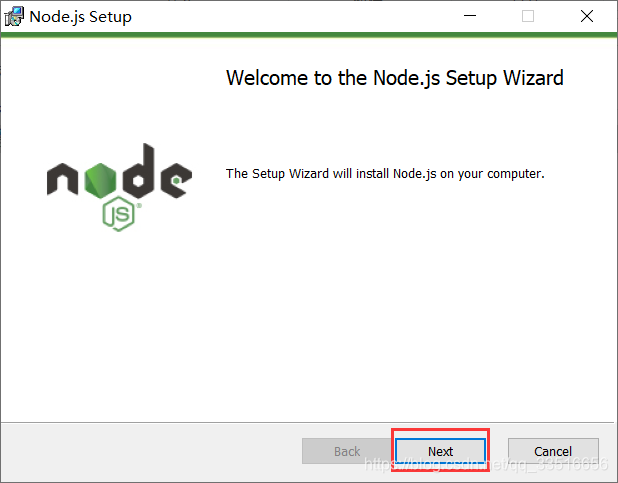
4)先接受条款,再单击下一步
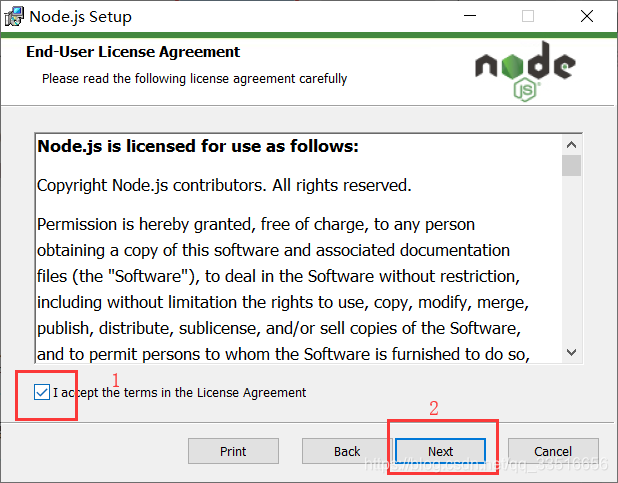
5)选择安装路径(我的安装路径:D:\node.js),单击下一步
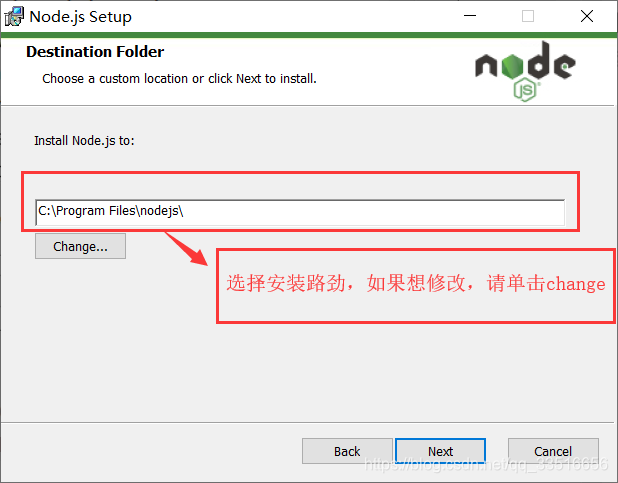
6)单击下一步

7)单击安装
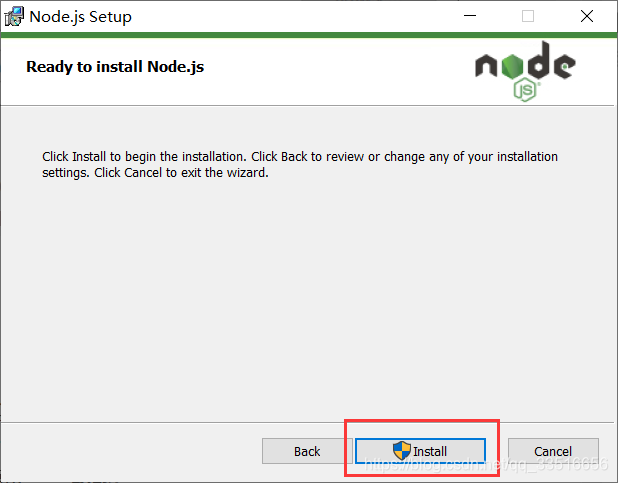
8)安装完成,单击完成
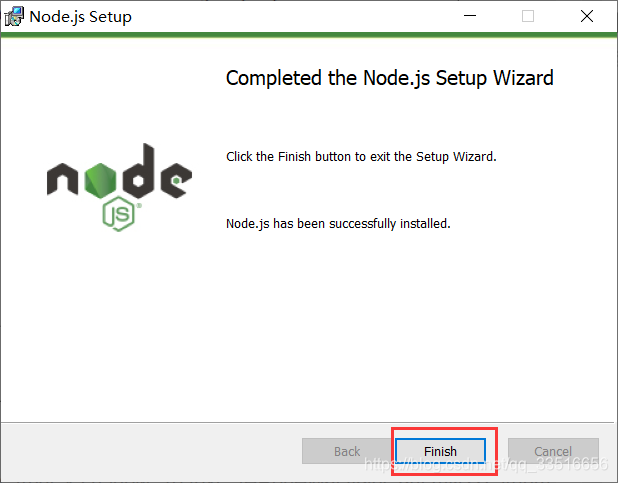
9)安装完成后,在Windows命令行中输入npm -v和node -v出现版本号就安装成功了
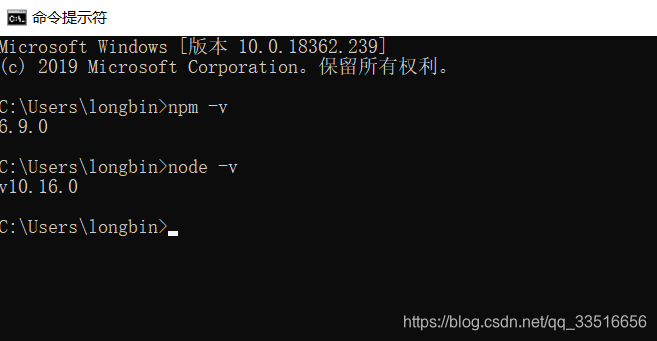
10)设置global和cache路径
把通过npm安装的模块集中在一起
(1)设置global和安装cnmp
npm config set prefix “D:\node.js\node_global”
npm config set cache “D:\node.js\node_cache”
1)右键打开电脑的“开始”按钮,选择Windows PowerShell (管理员)

 11)安装cnpm
11)安装cnpm
npm install -g cnpm --registry=https://registry.npm.taobao.org
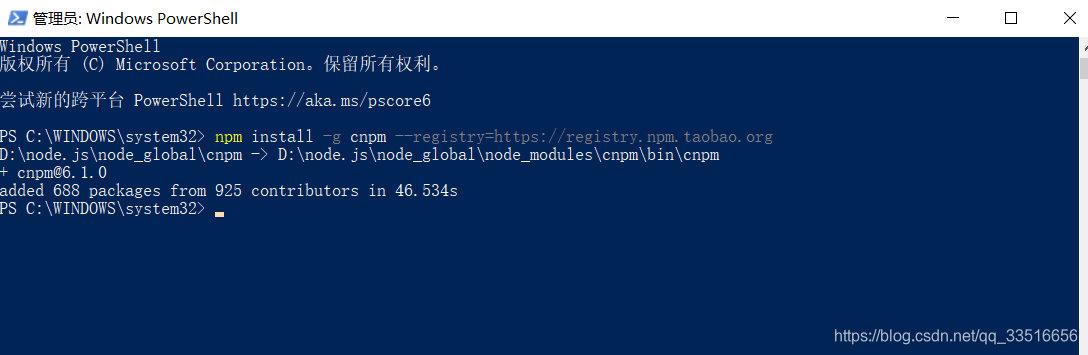
二)修改用户环境变量
设置环境变量可以使得任意目录下都可以使用cnpm、vue等命令,而不需要输入全路径
1.鼠标右键“此电脑”,选择“属性”菜单,再弹出的“系统”对话框中左侧选择“高级系统设置”,弹出“系统属性“对话框。
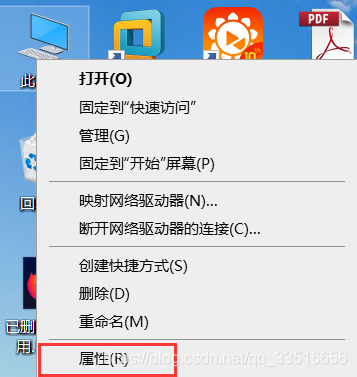
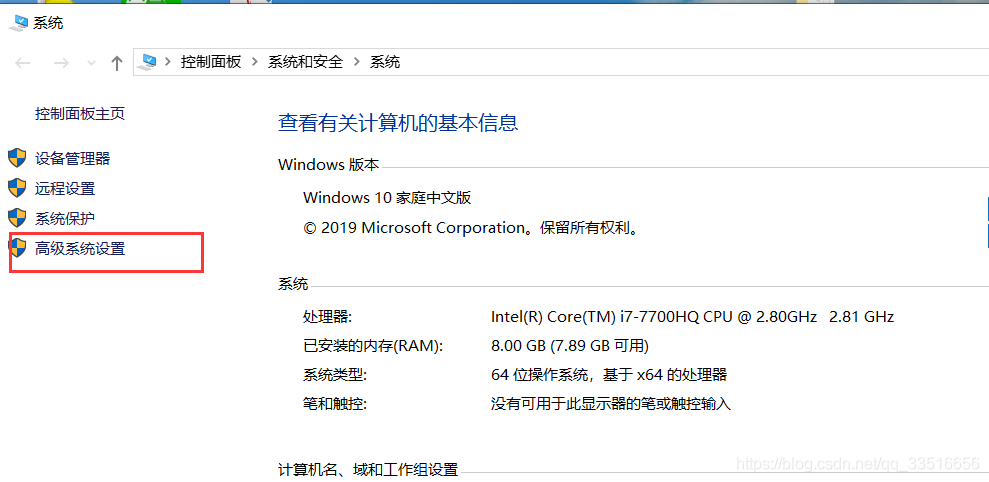
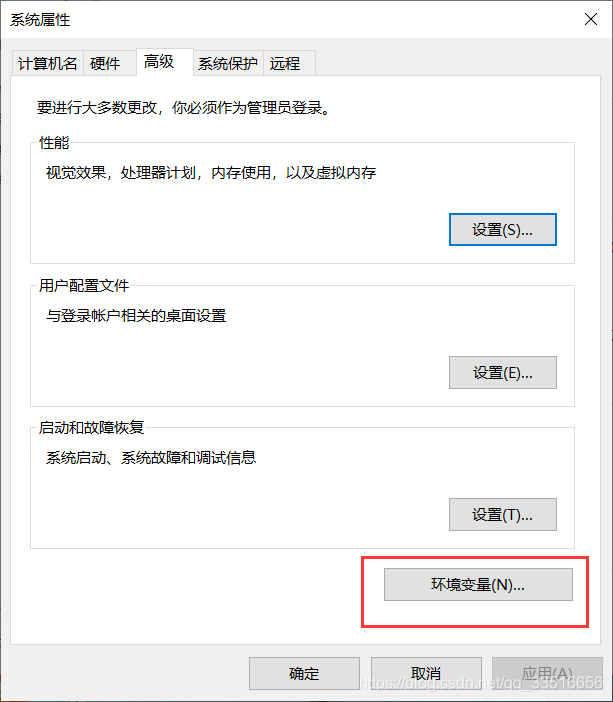
2.点击环境变量弹出的对话框,选中PATH,点击编辑,在已有的环境变量后面,加入英文的";",然后把加上node.js的路径下的node_modules(我的安装路径是:D:\node.js\node_modules)
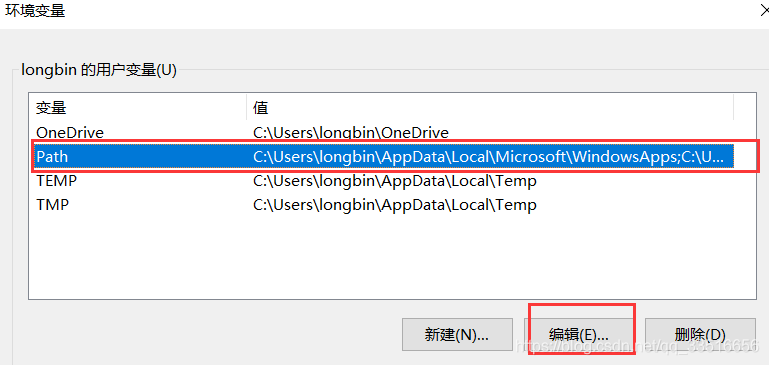
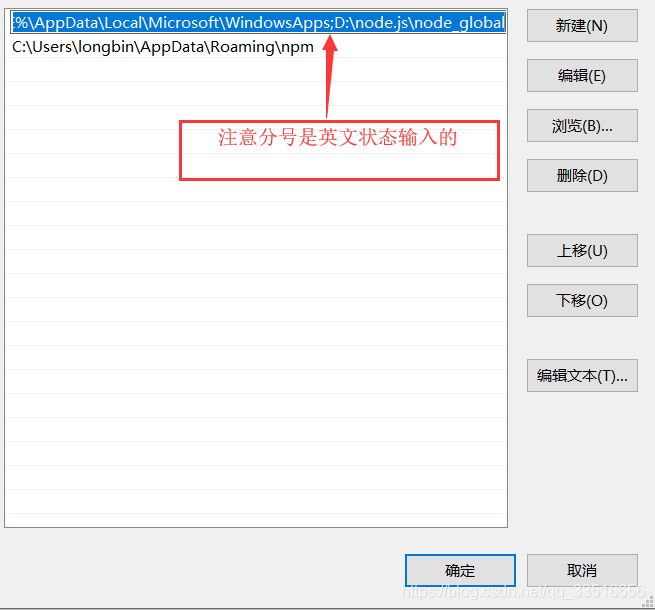
3.新建系统环境变量NODE_PATH:在下面的系统变量中点击新建,弹出下框,把变量设置为“D:\node.js\node_modules”
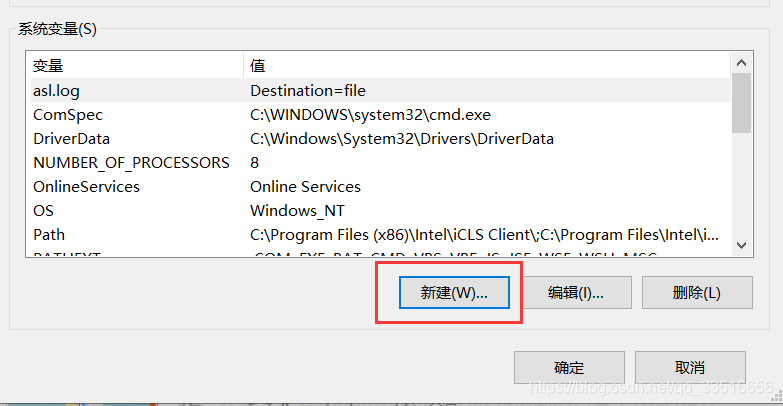
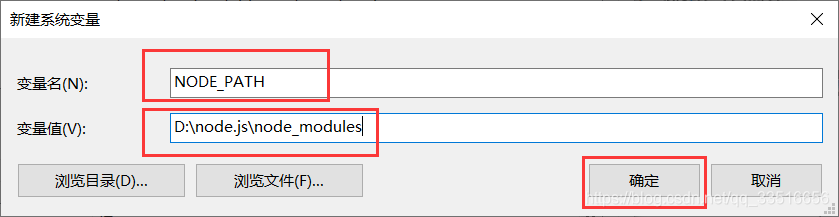
三)用cnmp安装vue
1.右键打开电脑的“开始”按钮,选择Windows PowerShell (管理员)

2.进入到node.js 的安装目录cd XXX,输入:.\cnpm -v
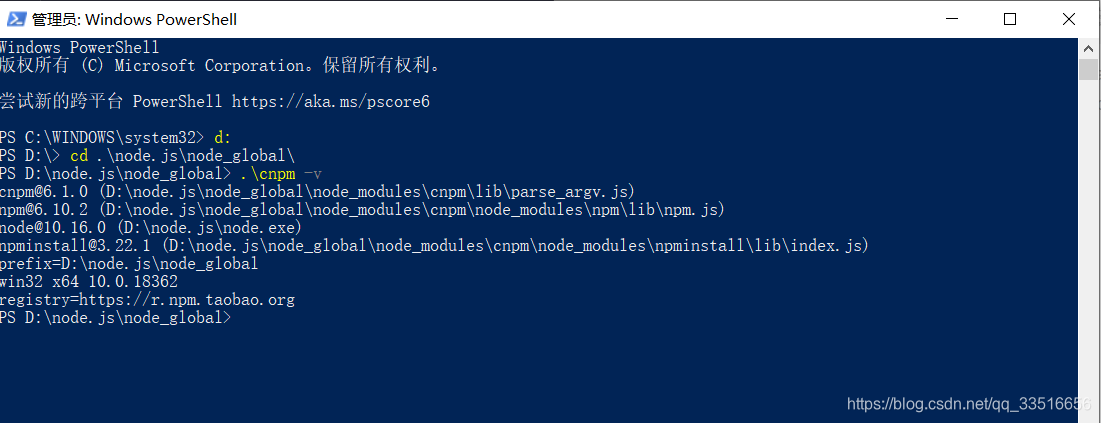
3.用cnpm安装vue
.\cnpm install vue -g
 4.安装vue命令行工具
4.安装vue命令行工具
cnpm install vue-cli -g
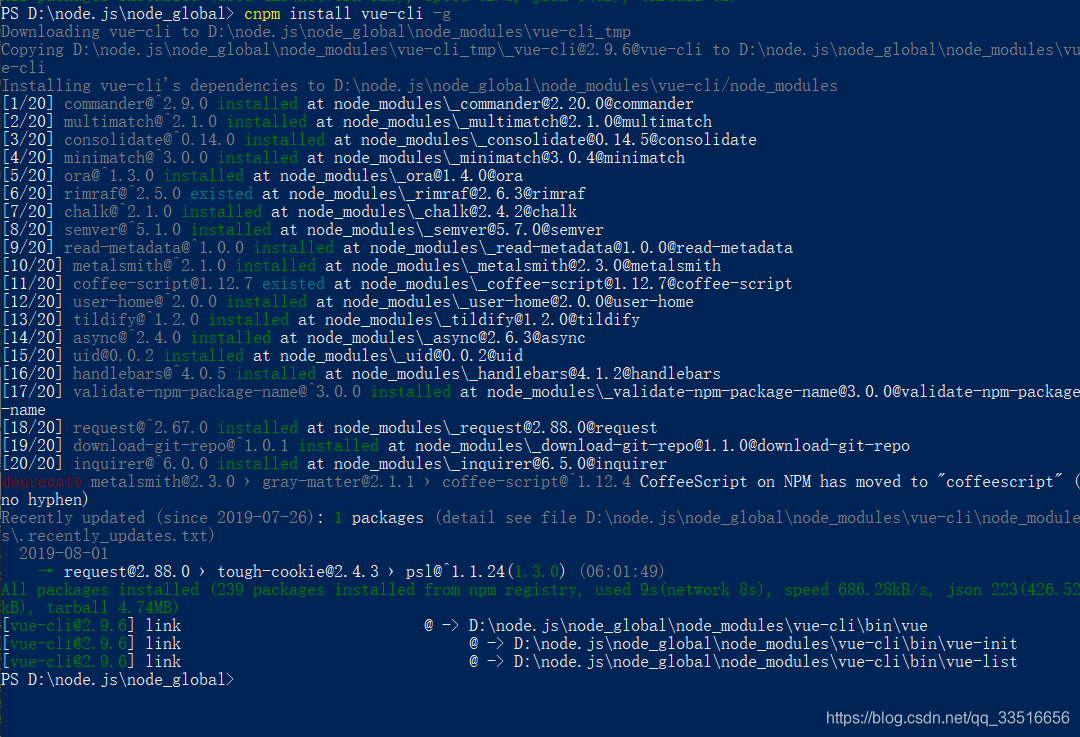
三、创建基于webpack模板的应用
1、创建模板新项目名:lb-project
vue init webpack lb-project
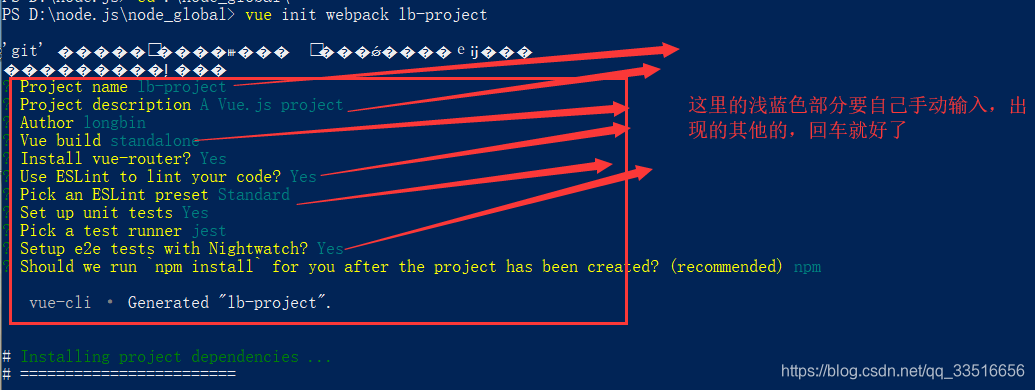 2、安装项目所需依赖
2、安装项目所需依赖
cd lb-project
npm install

3.安装路由和网络请求模块
cnpm install vue-router vue-resource --save
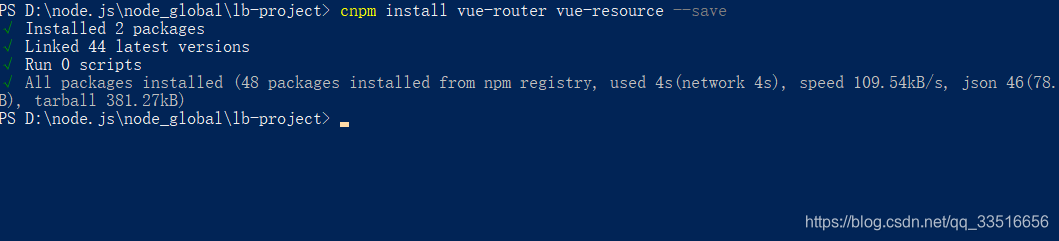 4.启动项目
4.启动项目
npm run dev
 5.成功执行以上命令后访问 http://localhost:8080/,输出结果如下所示:
5.成功执行以上命令后访问 http://localhost:8080/,输出结果如下所示: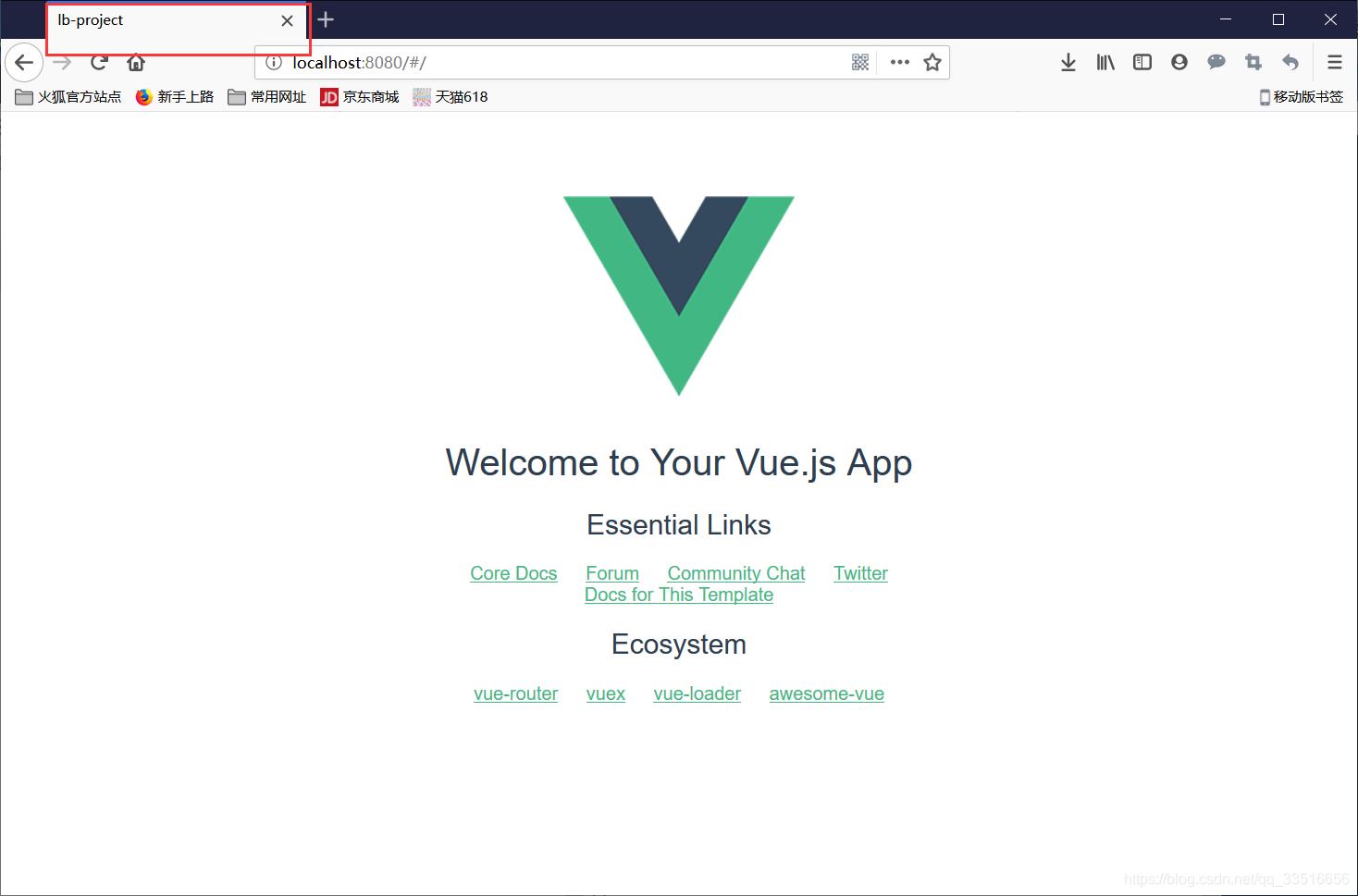
Try to be yourself!








 本文详细介绍了Vue.js的基本概念、NPM安装步骤、环境变量配置及使用cnpm安装Vue的方法。此外,还提供了基于webpack模板创建项目的具体操作流程,包括依赖安装、路由和网络请求模块安装以及项目启动。
本文详细介绍了Vue.js的基本概念、NPM安装步骤、环境变量配置及使用cnpm安装Vue的方法。此外,还提供了基于webpack模板创建项目的具体操作流程,包括依赖安装、路由和网络请求模块安装以及项目启动。

















 被折叠的 条评论
为什么被折叠?
被折叠的 条评论
为什么被折叠?








